
DirectX е колекция от API за обработка на мултимедийни задачи, които изискват използване на GPU, като игри и възпроизвеждане на видео. Това е необходимо за по-добро игрово изживяване на вашия компютър. Ако нямате правилната версия на DirectX, инсталирана на вашия компютър, тогава вашите игри може да не могат да използват GPU правилно и може да се сблъскате с проблеми като падане на рамката и забавяне.
DirectX 12 Ultimate) е най-новата версия на DirectX, пусната от Microsoft. Трябва да имате графична карта от висок клас като серия Nvidia GeForce RTX 30 и серия GeForce RTX 20 или GPU серия AMD Radeon RX 6800. Ако имате графична карта, съвместима с DirectX 12 Ultimate, това ръководство ще ви помогне да я инсталирате на вашия компютър с Windows 11.
Как да инсталирате DirectX 12 Ultimate на Windows 11
DirectX 12 Ultimate е новият API на DirectX. Това подобрява изживяването ви с игри от следващо поколение, тъй като поддържа проследяване на лъчи, засенчване с променлива скорост, обратна връзка за семплер и мрежести шейдъри.
DirectX 12 Ultimate е съвместим с Windows 11 и Windows 10 версия 2004. Ако искате да инсталирате DirectX 12 Ultimate на вашия Windows 11, тогава ще можете да го направите, като следвате стъпките, дадени по-долу-
1. Чрез Windows Update
Първият начин за инсталиране на DirectX 12 е чрез Windows Update. За да направите това, следвайте стъпките, дадени по-долу-
- Натиснете клавишната комбинация Windows + I, за да отворите приложението Настройки .
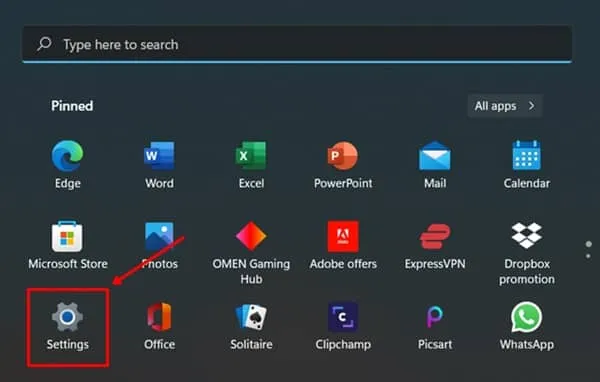
- Тук, в лявата странична лента, щракнете върху Windows Update .
- От дясната страна щракнете върху Проверка за актуализации, за да сканирате вашия компютър за актуализации.
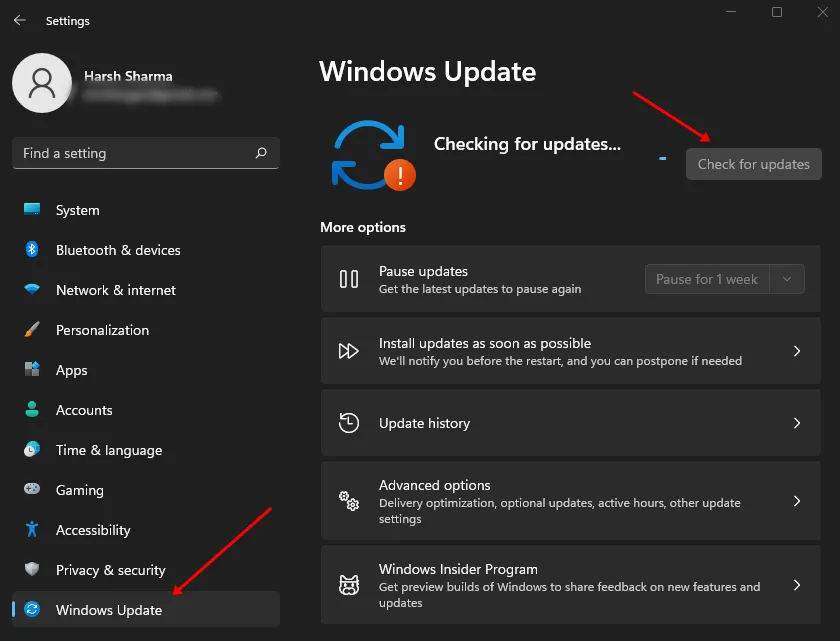
- Изтеглете и инсталирайте актуализацията за DirectX 12 Ultimate.
- След като сте готови, можете да рестартирате компютъра си.
2. Чрез инсталатора
Ако не сте намерили актуализацията за DirectX 12 Ultimate, тогава можете да използвате инсталатора, за да я инсталирате на вашия компютър. Можете да използвате този метод, когато актуализацията не е намерена в Windows Update, дори ако имате съвместима графична карта. За да направите това, следвайте стъпките, дадени по-долу-
- Кликнете върху тази връзка , за да отидете на страницата за изтегляне на DirectX 12 Ultimate. DirectX 12 автоматично ще започне да се изтегля, когато щракнете върху тази връзка; ако не, можете също да го изтеглите ръчно.
- Сега отворете File Explorer, като натиснете клавишната комбинация Windows + E.
- Насочете се към мястото, където е записан изтегления файл. Щракнете двукратно върху файла, за да стартирате инсталатора.
- Следвайте инструкциите на екрана, за да инсталирате DirectX 12 Ultimate на вашия компютър.
Как да проверите коя версия на DirectX е инсталирана на вашия компютър?
Ако искате да потвърдите коя версия на DirectX има вашия компютър, дали DirectX 12 Ultimate е инсталиран или не, можете да следвате стъпките, дадени по-долу, за да го направите-
- Натиснете клавиша Windows на клавиатурата, потърсете Dxdiag и го отворете. Това ще отвори инструмента за диагностика на DirectX.
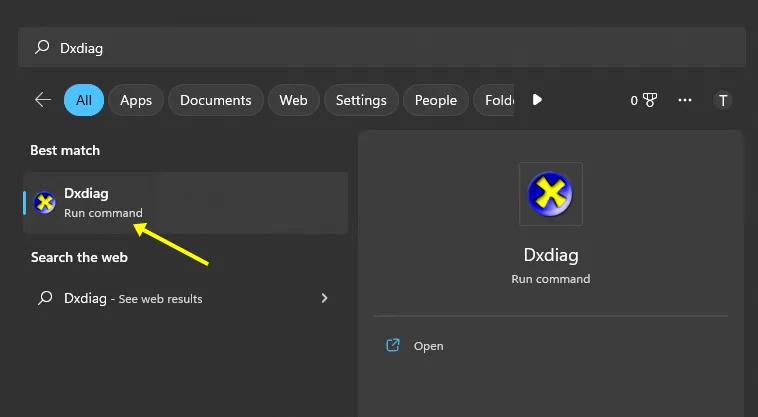
- В раздела Дисплей ще намерите версията на DirectX, инсталирана на вашия компютър.
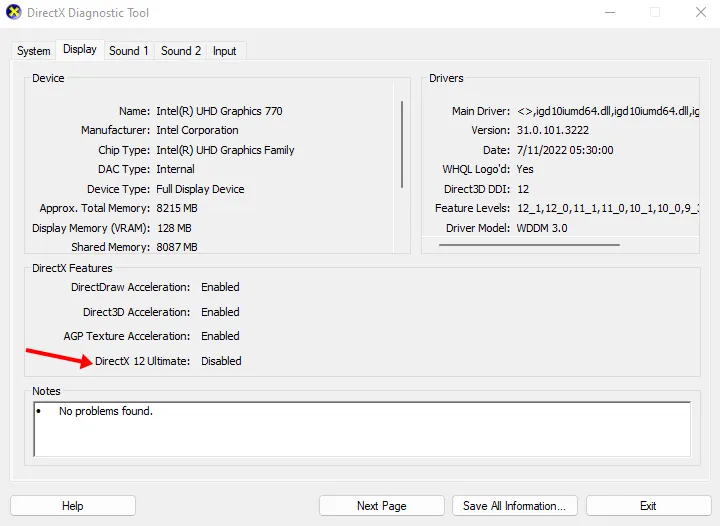
Заключителни думи
В крайна сметка можете лесно да инсталирате DirectX 12 на вашия компютър с Windows, ако имате съвместима графична карта. Тази статия ще предложи връзки за изтегляне и друга документация за DirectX 12 Ultimate. Ако срещнете някакви проблеми при изтеглянето и инсталирането, уведомете ни в коментарите.


Вашият коментар